Wat erger is, een webpagina laadt langzaam of krijgt het de webpagina at - is mogelijk tijdelijk niet beschikbaar of is permanent verplaatst naar een nieuw webadres bericht?
Er zijn er nogal wat die liever angstig wachten terwijl een pagina langzaam laadt, dan de eerste. De laatste is letterlijk de cyberversie van Winkel gesloten, maar er is een manier om dit probleem op te lossen.
Snelle tip:
Vaak is de belangrijkste reden waarom een webpagina niet wordt weergegeven, browserproblemen, dus we raden u aan een nieuwe browser te proberen die veel stabieler is..
Opera is een webbrowser die is gebouwd met de Chromium-engine, net als Google Chrome of Microsoft Edge, dus hun functies en extensies zijn onderling compatibel.
Bovendien wordt de webbrowser beoordeeld als een van de snelste op de markt en wordt hij ook regelmatig bijgewerkt, waardoor hij ideaal is om webpagina's te bezoeken zonder onaangename verrassingen..
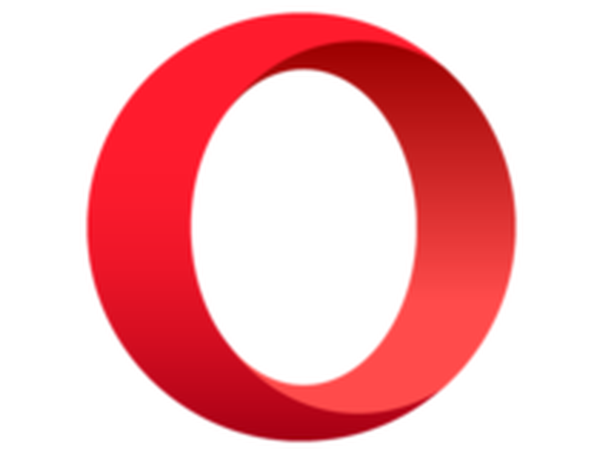
Opera
Een uitstekende webbrowser die veel handige tools biedt, waaronder de mogelijkheid om uw webpagina's op te slaan en af te drukken. Vrij Bezoek websiteHoe los ik De webpagina is mogelijk tijdelijk niet beschikbaar fout
De webpagina is mogelijk tijdelijk niet beschikbaar fout voorkomt dat u toegang krijgt tot uw favoriete websites, en als we het hebben over dit probleem, zijn hier enkele soortgelijke problemen die door gebruikers zijn gemeld:
- Deze site kan niet worden bereikt, mogelijk tijdelijk niet beschikbaar - Dit probleem kan optreden als gevolg van uw antivirussoftware, en als u het tegenkomt, schakelt u uw antivirusprogramma tijdelijk uit of verwijdert u het en controleert u of dat helpt.
- De Chrome-webpagina is mogelijk tijdelijk niet beschikbaar - Dit is een ander veelvoorkomend probleem dat kan optreden bij Chrome. Om het probleem op te lossen, verwijdert u alle applicaties die mogelijk de werking van Chrome verstoren.
- Site kan niet worden bereikt err_failed - Soms kan deze fout optreden als gevolg van uw internetinstellingen, en de snelste manier om het probleem op te lossen, is door de instellingen terug te zetten naar de standaardinstellingen..
- De webpagina is mogelijk niet beschikbaar - Dit probleem kan optreden als uw browser verouderd is. Werk eenvoudig uw browser bij naar de nieuwste versie en controleer of het probleem er nog steeds is.
- De webpagina kan niet worden gevonden, wordt weergegeven - Soms kan dit probleem optreden als uw datum en tijd niet correct zijn. Om dit op te lossen, moet u de datum en tijd controleren en deze indien nodig bijwerken.
1. Schakel het experimentele QUIC-protocol uit
- Open een nieuw tabblad in uw Chrome-browser en typ chrome: // vlaggen / (plaats geen spaties).
- Druk op Enter. U krijgt dit:
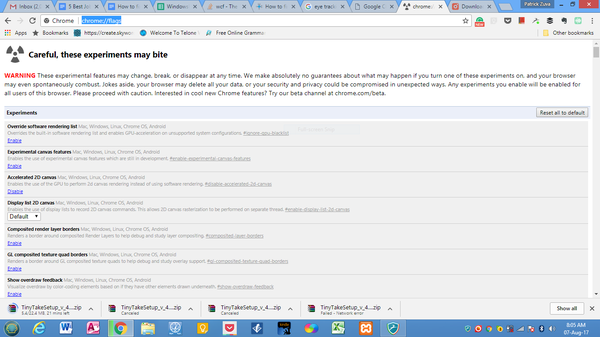
- Negeer de waarschuwing 'Pas op, deze experimenten kunnen bijten' en navigeer naar beneden om de sectie te lokaliseren
- Experimenteel QUIC-protocol
- Klik op het vervolgkeuzemenu en selecteer de functie 'uitschakelen',
- Sluit Chrome en start het opnieuw op.
Nu krijgt u deze foutmelding mogelijk alleen wanneer u een Google-pagina probeert te laden, bijvoorbeeld Google Documenten of YouTube. Hiervoor is het waarschijnlijk dat een QUIC Protocol Error-fix voldoende is.
Het QUIC-protocol is experimentele software van Google die is ontworpen om pagina's sneller te laten laden. Maar het is nog steeds beperkt tot Google-pagina's.
Lees meer over QUIC-protocolfouten in Google Chrome in onze uitgebreide gids!
2. Controleer uw antivirusprogramma

Om dit probleem op te lossen, moet u bepaalde antivirusfuncties uitschakelen en controleren of dat helpt.
Bovendien wilt u misschien uw antivirusprogramma helemaal uitschakelen en controleren of dat werkt. In het ergste geval moet u mogelijk uw antivirusprogramma verwijderen en controleren of dat het probleem oplost.
Als het probleem is opgelost door de antivirus te verwijderen, kunt u proberen over te schakelen naar andere antivirussoftware.
Er zijn veel geweldige antivirusprogramma's op de markt, maar als u maximale bescherming wilt die uw besturingssysteem niet hindert, moet u het proberen Bitdefender Antivirus Plus.
De webpagina is mogelijk tijdelijk niet beschikbaar of is permanent verplaatst bericht kan verschijnen in Chrome vanwege applicaties van derden, met name uw antivirusprogramma.
Het hebben van een goede antivirus is cruciaal, maar soms kan uw antivirusprogramma Chrome verstoren en ervoor zorgen dat deze en andere fouten verschijnen.

Bitdefender Antivirus Plus
Als u een antivirusprogramma nodig heeft dat u niet hindert om webpagina's te bezoeken, dan is Bitdefender wat u nodig heeft! $ 29,99 / jaar Profiteer nu3. Verwijder recent geïnstalleerde software

Soms kunnen applicaties van derden Chrome storen en veroorzaken De webpagina is mogelijk tijdelijk niet beschikbaar of is permanent verplaatst fout om te verschijnen.
Om dit probleem op te lossen, moet u recent geïnstalleerde applicaties zoeken en deze verwijderen.
Er zijn verschillende manieren om een toepassing van uw pc te verwijderen, maar de meest effectieve is om de-installatie-software te gebruiken.
Voor het geval u niet bekend bent, is uninstaller-software een speciale applicatie waarmee u elk programma van uw pc kunt verwijderen.
Naast het verwijderen van andere applicaties, verwijdert uninstaller-software ook alle bestanden en registervermeldingen die aan die applicatie zijn gekoppeld.
Als gevolg hiervan wordt de applicatie volledig van uw pc verwijderd en zal deze op geen enkele manier interfereren met uw systeem.
Als u op zoek bent naar een goede uninstaller-software, raden we u aan dit te overwegen IOBit Uninstaller 10 Pro. Nadat u problematische applicaties met deze software hebt verwijderd, zou het probleem volledig moeten zijn opgelost.
Het verwijdert niet alleen alle software die u niet langer nodig hebt, maar het verwijdert ook alle resterende bestanden die een typische de-installatie zou achterlaten.

IObit Uninstaller 10 Pro
Als programma's op uw pc u verhinderen websites te bezoeken, kunt u ze gemakkelijk verwijderen met deze geweldige tool! $ 19,99 / jaar Profiteer nu4. Verwijder problematische extensies
- Klik op de Menu pictogram in de rechterbovenhoek en selecteer Meer tools> Extensies uit het menu.
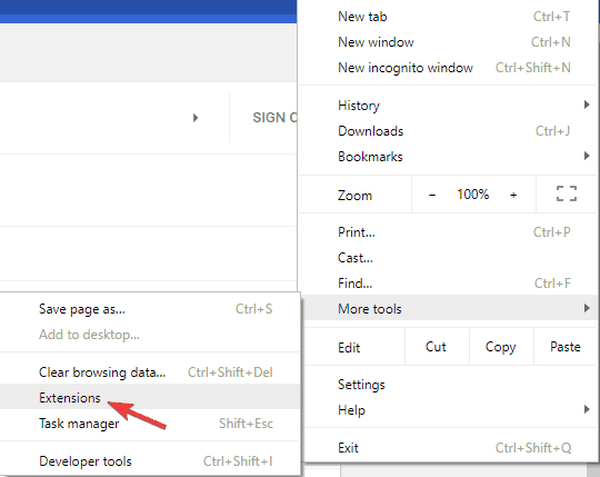
- Er wordt een lijst met geïnstalleerde extensies weergegeven. Klik op de schakelaar naast de extensie die u wilt uitschakelen. Herhaal dit voor alle beschikbare extensies.
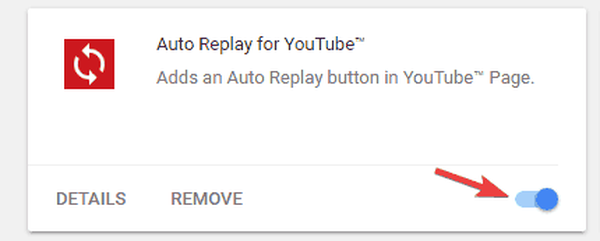
- Nadat u alle extensies heeft uitgeschakeld, controleert u of het probleem er nog steeds is.
In sommige gevallen De webpagina is mogelijk tijdelijk niet beschikbaar of is permanent verplaatst kan verschijnen vanwege extensies van derden.
Veel gebruikers gebruiken verschillende extensies om de functionaliteit van Google Chrome te verbeteren, maar soms kunnen bepaalde extensies problemen veroorzaken. Om dit probleem op te lossen, is het aan te raden om alle extensies uit te schakelen.
Als het probleem niet meer verschijnt, is het raadzaam om extensies een voor een of in groepen in te schakelen. Als u het probleem opnieuw kunt maken, betekent dit dat een van uw extensies het probleem veroorzaakt.
Om het probleem op te lossen, moet u de problematische extensie zoeken en uitschakelen of verwijderen, waarna het probleem moet worden opgelost.
5. Installeer Chrome opnieuw

In sommige gevallen is uw Chrome-installatie mogelijk beschadigd en als dat gebeurt, moet u Chrome opnieuw installeren.
Dit is vrij eenvoudig te doen, maar als u er zeker van wilt zijn dat Chrome volledig wordt verwijderd, is het raadzaam om uninstaller-software te gebruiken.
Nadat u Chrome heeft verwijderd, installeert u het opnieuw en zou het probleem volledig moeten zijn opgelost. Als het probleem nog steeds aanwezig is, kunt u Chrome Beta of Chrome Canary proberen.
De bètaversie heeft mogelijk enkele aanstaande fixes, en deze kan repareren De webpagina is mogelijk tijdelijk niet beschikbaar of is permanent verplaatst bericht.
Naast de bètaversie is er een Canarische versie met de nieuwste fixes en functies, maar deze versie is mogelijk niet zo stabiel als de bètaversie.
Verlies uw kostbare bladwijzers niet! Installeer een tool om ze voor altijd te bewaren!
6. Winsock-reset
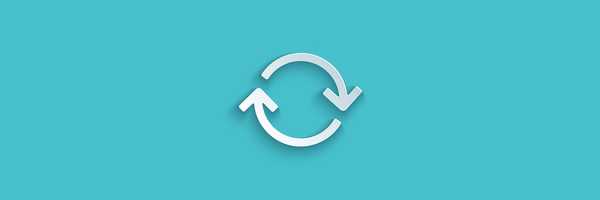
- Klik op het Windows-startpictogram en zoek naar cmd.
- Klik met de rechtermuisknop op cmd.exe en selecteer Als administrator uitvoeren.
- U krijgt deze catalogusbox;
ipconfig / releaseipconfig / allipconfig / flushdnsipconfig / renewnetsh int ip set dnsnnetsh winsock opnieuw instellen
- Start uw computer opnieuw op en probeer uw Chrome-zoekopdrachten opnieuw.
Winsock is een Dynamic Link Library voor het Windows-besturingssysteem die bepaalt hoe het besturingssysteem samenwerkt met het netwerk. Soms raakt Winsock beschadigd, wat leidt tot problemen met de internetverbinding.
7. Zorg ervoor dat Chrome up-to-date is
Dit probleem kan soms optreden als uw versie van Chrome verouderd is, en om ervoor te zorgen dat alles soepel verloopt, is het raadzaam om Chrome up-to-date te houden.
Chrome werkt zichzelf al automatisch bij, maar u kunt altijd controleren of er updates ontbreken door het volgende te doen:
- Klik op de Menu pictogram in de rechterbovenhoek. Kies nu Help> Over Google Chrome.
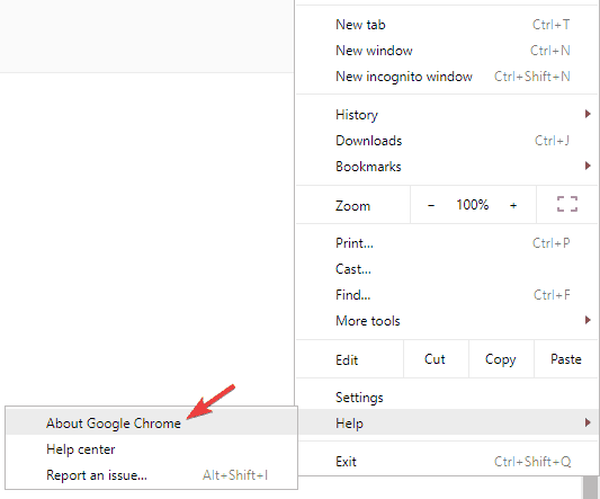
- Er verschijnt nu een nieuw tabblad en Chrome begint te zoeken naar beschikbare updates. Als er updates beschikbaar zijn, worden deze op de achtergrond gedownload en geïnstalleerd.
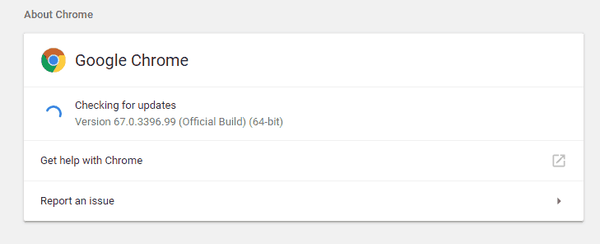
Nadat u Chrome heeft bijgewerkt, controleert u of het probleem er nog steeds is.
8. Zorg ervoor dat uw huidige tijdzone correct is
- Klik met de rechtermuisknop op het klokpictogram op uw taakbalk. Selecteer nu Pas de datum / tijd aan uit het menu.
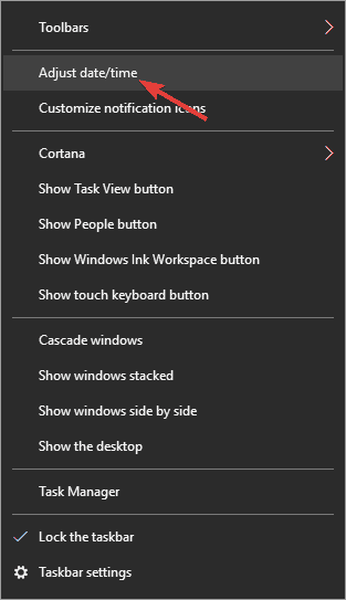
- bevind zich Stel de tijd automatisch in optie en schakel deze uit. Wacht even en schakel deze functie weer in.
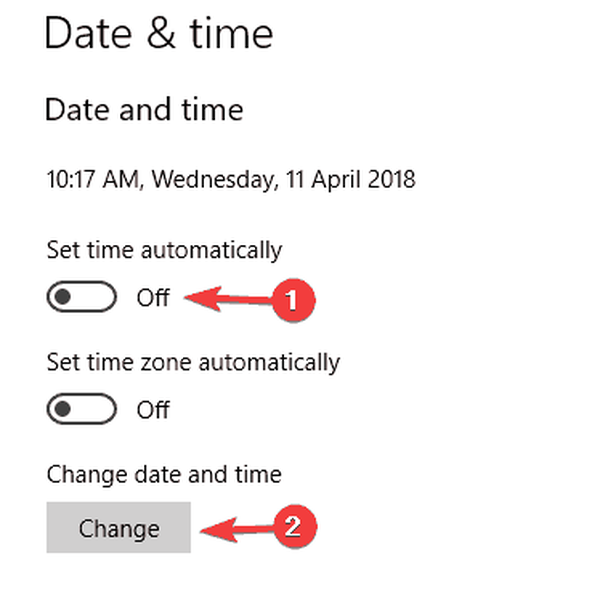
Dit probleem kan soms optreden als u naar een andere tijdzone gaat. U kunt het probleem echter eenvoudig oplossen door ervoor te zorgen dat uw tijd correct is.
Nadat u dat hebt gedaan, zouden uw tijd en datum automatisch moeten worden bijgewerkt. Als u wilt, kunt u ook op de wijzigingsknop klikken om handmatig de juiste tijd en datum in te stellen.
Nadat u uw datum en tijd heeft aangepast, zou het probleem moeten zijn opgelost.
Windows laat je de tijdzone niet wijzigen? We hebben een speciale gids om het probleem op te lossen!
9. Reset uw internetopties
- druk op Windows-toets + S en ga naar binnen internet Opties.
- Selecteer internet Opties uit het menu.
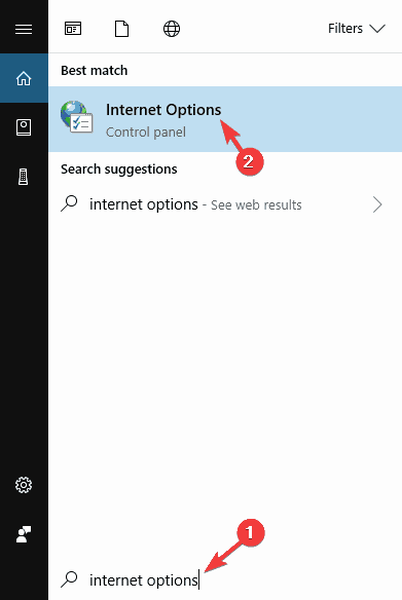
- Wanneer Internet-eigenschappen venster opent, ga naar het Geavanceerd tabblad en klik op het Reset knop.
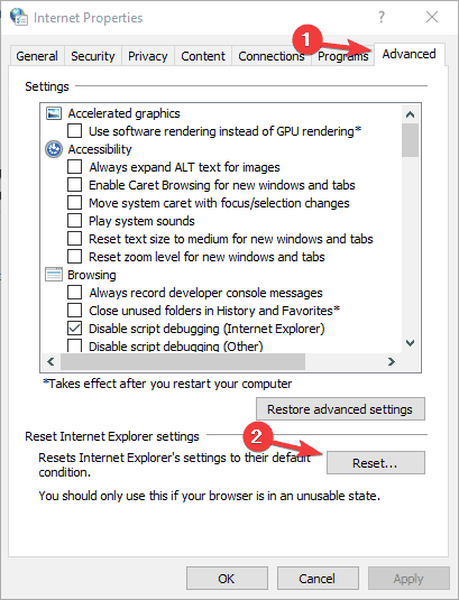
- Klik nu op het Reset nogmaals om te bevestigen.
Soms kan dit probleem optreden als er problemen zijn met uw internetinstellingen. Om dit probleem op te lossen, stellen sommige gebruikers voor om de interneteigenschappen terug te zetten naar de standaardinstellingen.
Controleer na het resetten van uw internetinstellingen naar de standaardinstellingen of het probleem er nog steeds is.
Hopelijk lost een van de bovenstaande oplossingen uw bug 'Deze site kan niet worden bereikt' op. De hoop is natuurlijk dat u niet uw toevlucht hoeft te nemen tot het verwijderen van uw volledige Chrome-browser.
Maar, zoals we al zeiden, als al het andere faalt, is dat waarschijnlijk uw laatste optie. Laat ons in de reacties hieronder weten of een van onze oplossingen heeft gewerkt.
Opmerking van de uitgever: Dit bericht is oorspronkelijk gepubliceerd in augustus 2018 en is sindsdien vernieuwd en bijgewerkt in september 2020 voor versheid, nauwkeurigheid en volledigheid.
- Browserfouten
- Google Chrome
- website
 Friendoffriends
Friendoffriends
![De webpagina is mogelijk tijdelijk niet beschikbaar of is mogelijk verplaatst [Fix]](https://friend-of-friends.com/storage/img/images_7/webpage-might-be-temporarily-down-or-it-may-have-moved-[fix]_2.jpeg)


